تحب الاستمتاع بالموسيقى ومقاطع الفيديو التي يتم إصدارها باستمرار على YouTube ، وترغب في الاستمتاع بها على أكمل وجه ، فنحن نوفرها لك. بمساعدة هذا البرنامج التعليمي ، ستتمكن من تعلم كيفية استخدام مقطع فيديو أو موسيقى YouTube كمنبه على هاتف Android أو iPhone. يمكنك أيضًا التقديم السريع أو الترجيع السريع لمقطع فيديو YouTube على جهاز Android أو iPhone بسهولة ، حتى تتمكن من تحقيق أقصى استفادة منه.
سنشرح في هذا البرنامج التعليمي خطوة بخطوة ، كيفية تحديد موسيقى أو مقطع فيديو من YouTube واستخدامه كمنبه على أجهزتك المحمولة. بالطبع ، يجب أن تضع في اعتبارك أنه لتنفيذ هذا الإجراء ، يجب أن تكون مسجلاً في YouTube Premium أو Music وتثبيت التطبيق.
بمجرد تثبيت تطبيق YouTube على جهاز Android أو iPhone ، سيتم إقرانه بتطبيق الساعة للبحث عن الموسيقى. ولكن أدناه ، سنناقش الإجراء لجدولة مقطع فيديو على كل من Android و iPhone خطوة بخطوة.
استخدم مقطع فيديو أو موسيقى على YouTube كتنبيه على Android
هذا الإجراء بسيط ، كما ذكرنا في البداية ، يجب أن تكون مسجلاً في YouTube Premium أو Music وتثبيت التطبيق على هاتفك المحمول. بعد ذلك ، عليك اتباع الخطوات التالية التي سنشير إليها هنا ، حتى تتمكن من برمجة منبه Android الخاص بك مع موسيقى من YouTube.
- أولاً ، ستحتاج إلى التوجه إلى تطبيق الساعة على جهاز Android الخاص بك.
- ثم حدد “إنذار” من بين البدائل في المنطقة العليا من الخيارات.
- من هناك ، سيوجهك الهاتف المحمول إلى إعدادات المنبه.
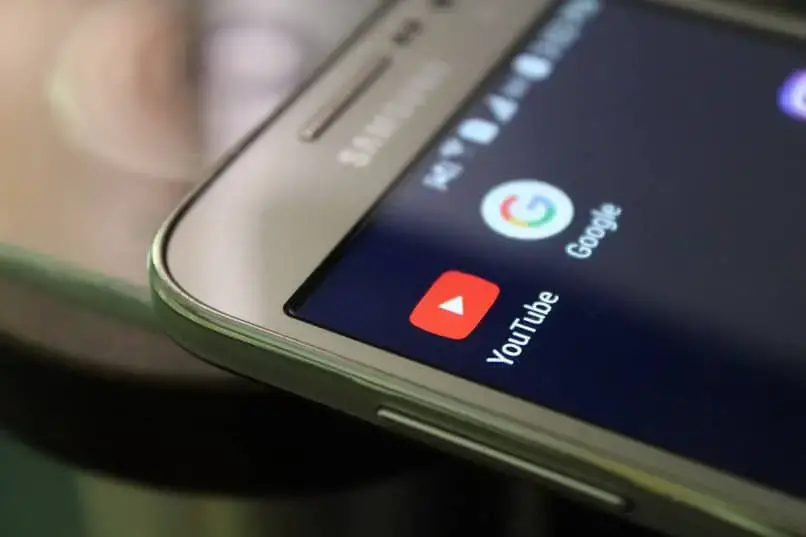
- بعد ذلك ، ستحتاج إلى تحديد وقت معين ، اعتمادًا على ما تريد القيام به في ذلك الوقت.
- من بين بدائل تكوين Android ، اختر “Alarm sound”.
- انتقل إلى خيارات الأغنية ، حيث ستجد 3 بدائل:
- أصوات الجوال.
- موسيقى اليوتيوب.
- وسبوتيفي.
- في هذه الحالة ، يجب عليك اختيار “YouTube Music”.
- بعد ذلك ستظهر بعض الاقتراحات ، بناءً على أكثر المشاهدات اتساقًا على YouTube.
- بعد ذلك ، يمكنك اختيار الشخص الذي تفضله أو الانتقال إلى محرك البحث والبحث عن محرك محدد.
- في نهاية ذلك ، ستكون قد قمت بالفعل بضبط المنبه الخاص بك بأغنية معينة ، وفقًا لتفضيلاتك.
من السهل ضبط المنبه باستخدام أغنية من YouTube ، حتى أنه يمكنك مسح سجل البحث على جهاز Android لتسجيل الأغاني الجديدة.
استخدم مقطع فيديو أو موسيقى على YouTube كمنبه لجهاز iPhone
في حالة جهاز iPhone ، كما هو الحال مع Android ، يجب أن تكون مسجلاً في YouTube Premium أو Music . بالإضافة إلى ذلك ، يجب أن يكون لديك تطبيق على جهاز iPhone الخاص بك ، يسمى “Workflow” والذي سيساعدك على تنزيل مقاطع فيديو YouTube وتعيينها كمنبه.
فيما يلي الخطوات التي يجب عليك اتخاذها لتنزيل مقطع فيديو أو أغنية من YouTube ثم تعيينها كمنبه على جهاز iPhone الخاص بك :
- أولاً ، أدخل تطبيق YouTube لتحديد الفيديو أو الأغنية التي تريد تنزيلها على جهاز iPhone الخاص بك.
- ثم حدد “مشاركة” ⇾ “المزيد” وستحصل على قائمة مشاركة iOS.
- بعد ذلك ، اضغط على “Run Workflow” وحدد “YouTube Workflow”.
- من ذلك الحين فصاعدًا ، سيبدأ التنزيل التلقائي.
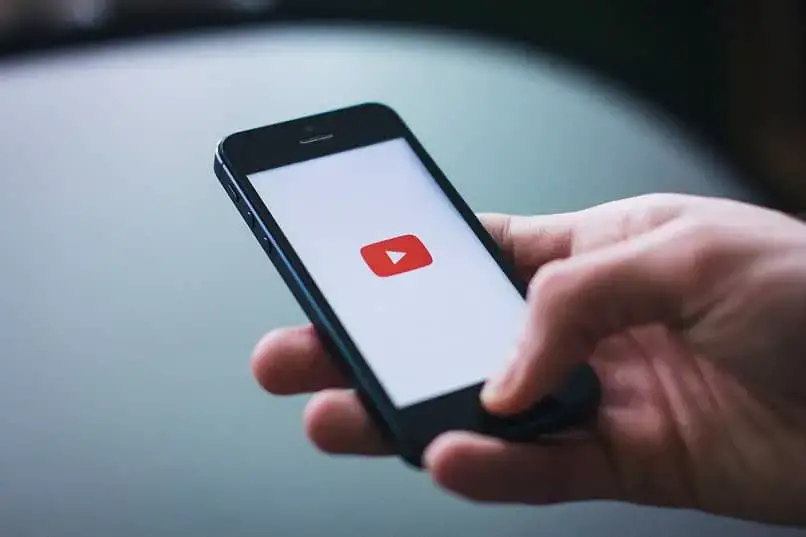
- بعد ذلك ، سيتعين عليك حفظ الفيديو أو الموسيقى على جهاز iPhone الخاص بك .
- بمجرد اكتمال التنزيل ، تنتقل إلى تطبيق الساعة.
- قمت بضبط المنبه في وقت معين.
- تذهب إلى نغمة التنبيه.
- ابحث عن الشخص الذي قمت بتنزيله من YouTube وحدده كإعداد افتراضي للتنبيه.
- وفويلا ، ستكون قد اخترت أغنية أو مقطع فيديو على YouTube لتنبيهك.
كما لاحظت ، هذه الخطوة سهلة ، ويمكنك أيضًا تعديل فيديو YouTube على جهاز iPhone الخاص بك في بضع خطوات فقط. لذلك من الآن فصاعدًا ، يمكنك استخدام مقطع فيديو أو موسيقى على YouTube كمنبه على هاتف Android أو iPhone. بالتأكيد ، ستتمكن من تحقيق أقصى استفادة من هذا البرنامج التعليمي وتعيين أفضل مقاطع الفيديو والأغاني على YouTube على منبهاتك.
لذلك ، كان هذا كل شيء لليوم ، نأمل أن تتمكن من تحقيق أقصى استفادة من هذا البرنامج التعليمي العملي . يمكنك أيضًا مشاركتها مع أصدقائك وعائلتك ، حتى يتمكنوا أيضًا من الاستفادة من هذه المعلومات القيمة وتحقيق أقصى استفادة منها.




